edge浏览器是非常好用的一款浏览器软件,但是有的时候也会出现一些不好的状况,比如一些不常用的插件会自动的进行安装,那么这样情况我们该怎么来解决呢,其实在Edge浏览器中安装插件是常有的事,但是有的时候一些自己不喜欢用的插件如果自动安装的话,会影响自己的心情,那么我们可以通过进入都管理插件扩展的窗口中进行操作,将一些自动安装的插件删除掉就可以了,删除之后就不会再有这些插件了显示在Edge浏览器中了,下面我们一起来看看如何使用Edge浏览器卸载恶意拓展插件的具体操作方法,如果你需要的情况下可以看看方法教程。

1.将Edge浏览器打开进入到该浏览器的一个主页面中,然后用鼠标在上方单击一下扩展的图标按钮,将其点击一下,然后选择自己需要卸载的扩展程序。

2.用鼠标点击一下选中的扩展程序后面的三个点击图标,然后就会弹出一个菜单选项框,选择【管理扩展】按钮进入。

3.在打开的窗口中,用鼠标滑动页面,在页面的底部找到【删除】按钮进行点击,如图所示。

4.之后我们的页面上方就会弹出一个确认删除插件的窗口出来,直接点击【删除】按钮即可删除插件。

以上就是关于使用Edge浏览器卸载扩展插件的具体操作方法,有的时候我们不需要的插件会自动的安装,那么你可以将安装后的不需要的插件通过上述方法来删除就可以了,只需要进入到管理插件的选项页面中进行设置即可,感兴趣的小伙伴可以操作试试。
 支持Android 5.0 Lollipop升级手机列表
支持Android 5.0 Lollipop升级手机列表
Android 5.0 Lollipop 是谷歌今年最新版、最重要操作系统,该操作系......
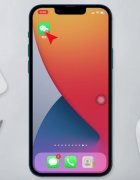 对方把我微信删除了怎么挽回
对方把我微信删除了怎么挽回
微信对方删除了我是无法恢复的,只能通过重新添加对方为好友......
 word2007视频教程-15综合练习
word2007视频教程-15综合练习
Word是Microsoft公司的一个文字处理应用程序。与Word2003相比,Wor......
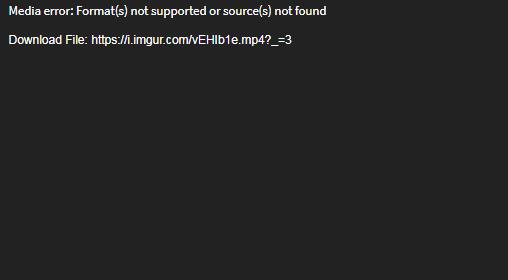 Microsoft正在禁用对Windows10控制面板中某些
Microsoft正在禁用对Windows10控制面板中某些
微软已经走了多年的路,要用一个更现代化的设置来取代已有......
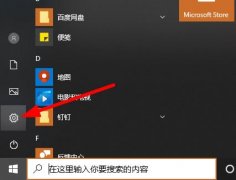 win10学信网摄像头打不开解决方法
win10学信网摄像头打不开解决方法
小伙伴们在使用电脑的时候都会需要摄像头来进行人脸核实特别......

在剪辑视频时我们通常都是使用视频素材,如果有需要我们也可以将图片制作成视频,在进行制作时我们可以正常添加字幕,添加背景音乐等内容。如果我们需要在Adobepremiere这款软件中把图片...

kindle是一款比较强大和热门的电子书阅读软件,这款软件不仅可以进行电子书的导入和阅读,也可以进行PDF文档的导入和阅读,大家在使用的过程中,想要更好的管理导入的文件,那么我们可以...

Adobephotoshop是一款可以制作个性化图片的平面设计软件,这款软件有着非常强大的功能,你可以给图片进行文字的添加,比如我们导入到photoshop中的图片,你可以直接在图片上进行添加文字内容...

当前有很多伙伴会使用C4D软件来制作三维图形,但有些新手伙伴在操作过程里表示还不会使用其中的扫描攻略,为此,下文笔者就讲解关于C4D扫描使用方法,希望对你们有所帮助哦。...
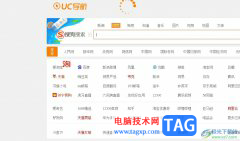
用户在面对各种各样的浏览器种类时,会根据自己的使用习惯来选择浏览器使用,其中就有部分用户会选择使用uc浏览器软件,这是因为uc浏览器能够让用户快速访问互联网,并且随时与网络环...

TreeMind树图是一款区别于其他传统思维导图软件的新一代工具,可以有效提高企业或个人的学习力和生产力,在这款软件中向用户提供了丰富的模板、免费使用的编辑功能,让用户能够简单上手...
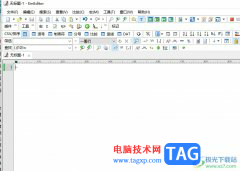
emeditor是一款非常不错的文本编辑器,用户使用起来十分的轻巧、敏捷,而且软件中的功能是十分强大的,支持多种配置,例如用户可以自定义颜色、字体、工具栏、快捷键等,为用户提供了不...

在使用优酷电脑版的过程中,发现转码不见了,该怎么办呢?下面小编就将和大家一起分享优酷电脑版转码不见了的解决办法,有需要的朋友可以来看看哦,希望可以帮助到大家。...
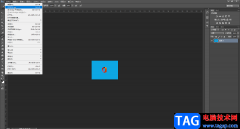
在对图片进行基础的编辑和处理时,我们经常会需要调整图片的大小和尺寸,有时候我们放大图片后会发现图片变模糊了。那小伙伴们知道遇到这种情况该如何解决吗,其实解决方法是非常简单...

photoshop作为一款热门的图像处理软件,为用户带来了许多强大的编修与绘图工具,它可以有效的进行图片编辑与创造工作,一般情况下photoshop软件常被用户应用在photoshop软件中,因此photoshop软件...

斗鱼直播是一款很多小伙伴都在使用的直播平台,在斗鱼直播中有各类热门游戏赛事直播,还有各大知名主播展示游戏与才艺技能。在斗鱼直播中观看自己喜爱的主播成了很多小伙伴的休闲方式...

xmind作为一款专业的思维导图软件,具有强大的功能和广泛的应用领域,它以图形化的方式呈现用户的思维信息,以此来帮助用户更好地理解和表达思维,所以xmind软件成为了用户头脑风暴或是...
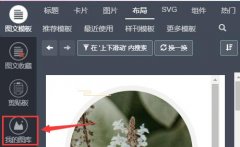
当我们在使用秀米编辑器编辑文章的时候,经常会想要将文章设计成图文结合的形式,那么大家知道该怎么插入图片吗?还不太清楚的朋友可以跟着小编一起学习学习哦。...
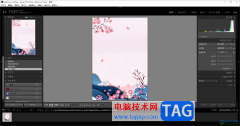
lightroom是一些专业摄影师常常使用的一款图像处理工具,在该处理工具页面中,使用到的功能是非常齐全的,通过该软件可以将一张平凡的图片调整成非常高级的图片,当你在进行图片的编辑操...

光影魔术手是一款非常好用的软件,很多小伙伴都在使用。如果我们需要在光影魔术手中去除图片不需要的部分,比如水印等等,小伙伴们知道具体该如何进行操作吗,其实操作方法是非常简单...